怎么用PS制作镂空文字
1、首先我们在电脑上打开Photoshop软件,在菜单栏新建文件,宽度设置为1000像素,高度设置为800像素,点击确定建立。
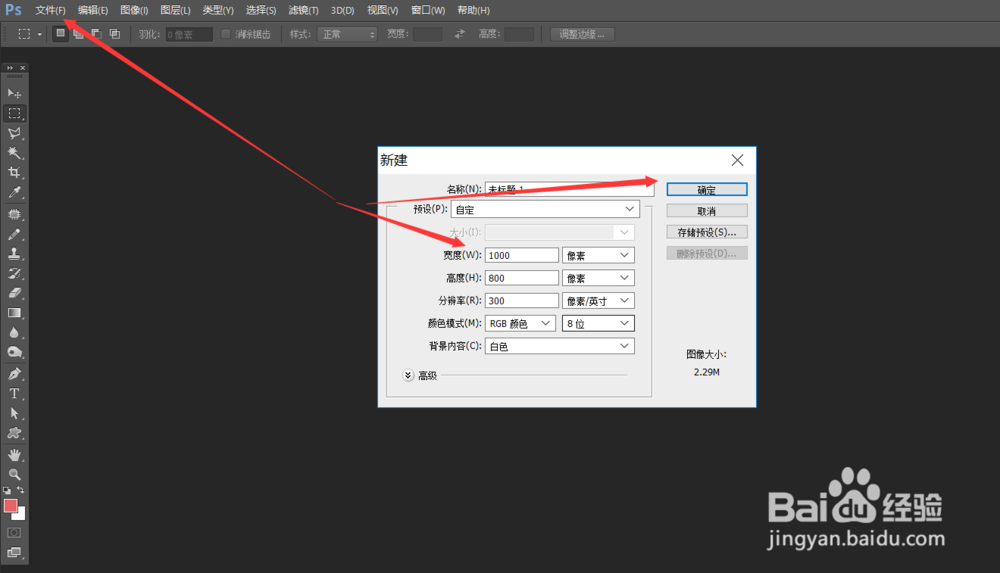
2、我们在左侧的工具栏把前景色改成蓝色,按快捷键alt+delete将背景填充为蓝色。
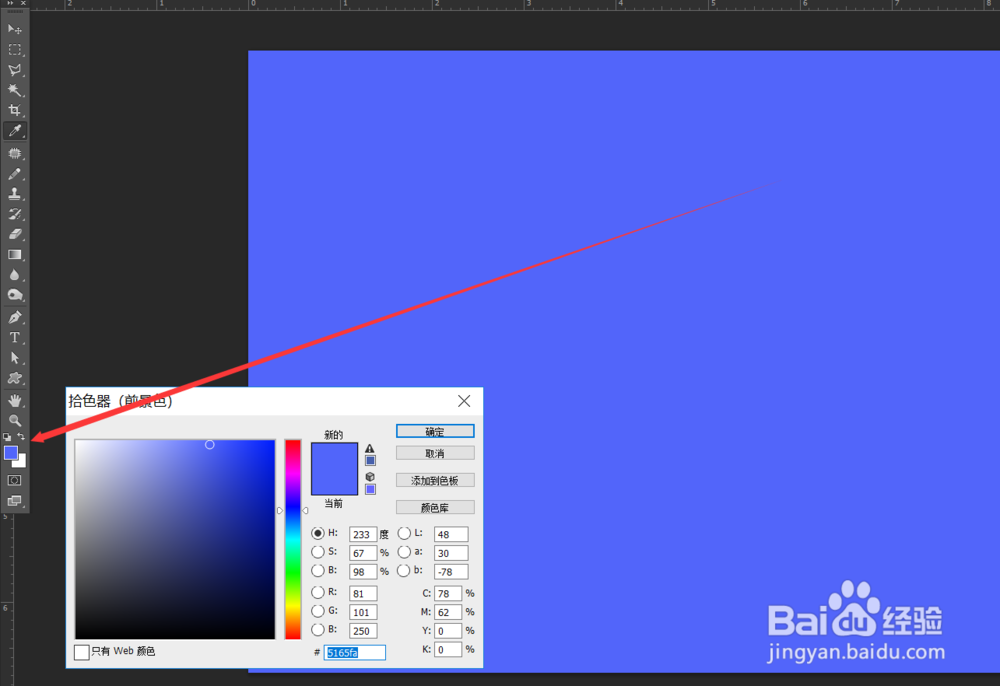
3、修改一下前景色,然后在工具栏选用横排文字工具,在画布中点击,输入想要的文字,比如我们输入百度经验。

4、我们在上边的文字属性栏,修改一下文字的大小,文字字体样式,还有字与字之间的间距。
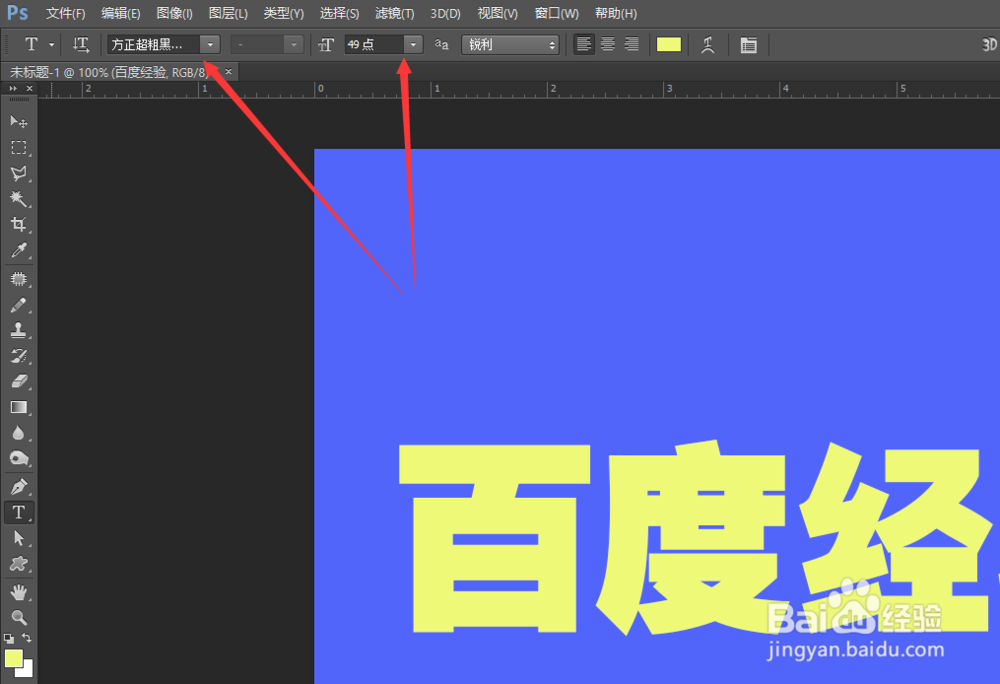
5、我们在文字图层处按右键,选择删格化文字,我们按住ctrl键不放,单击一下图层的略缩图,将整个文字载入选区。
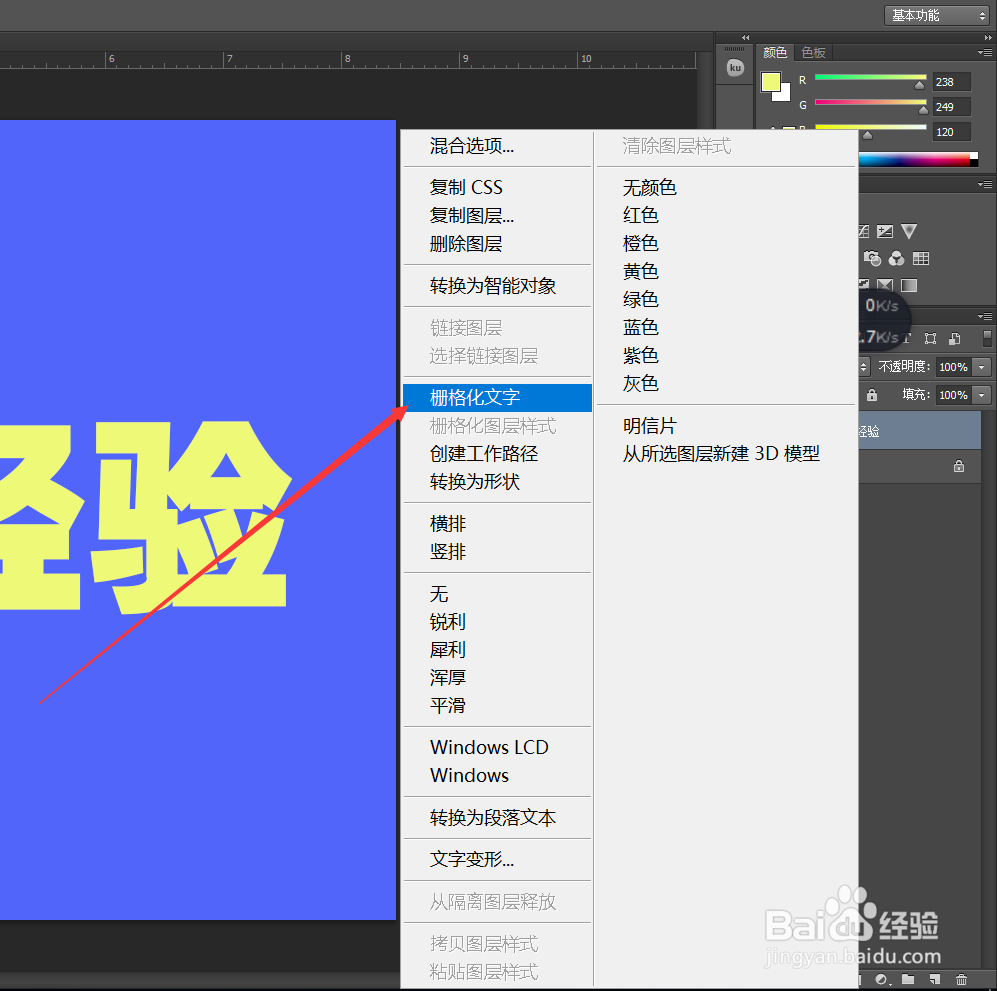
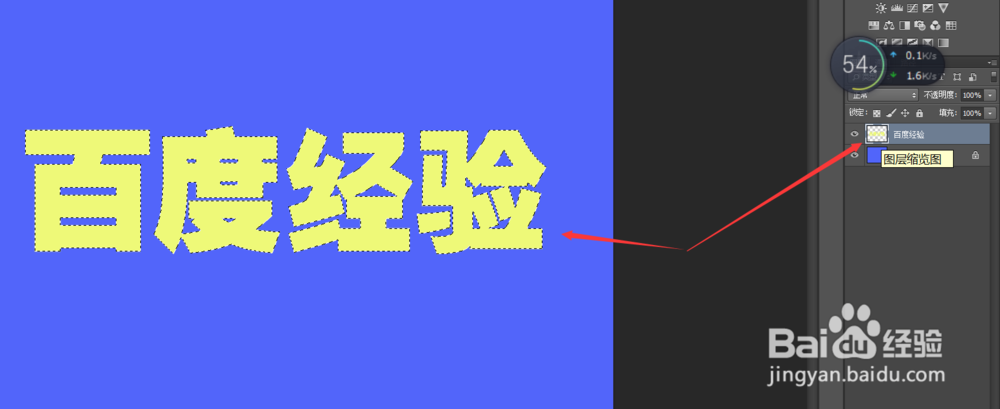
6、在菜单栏打开-选择-修改-收缩-设置为5像素,按确定,我们可以看到选区收缩了一点,我们按delete键删除。
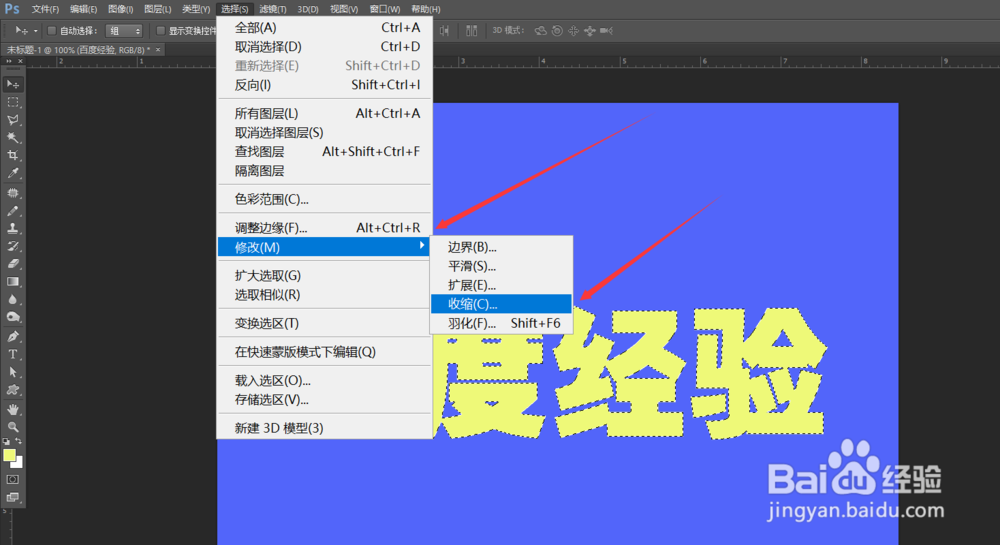

7、然后我们就得到了镂空效果的四个文字,文字中间显示的是背景,只留下了外框,这种镂空文字可以放置到其它丰富的背景中。
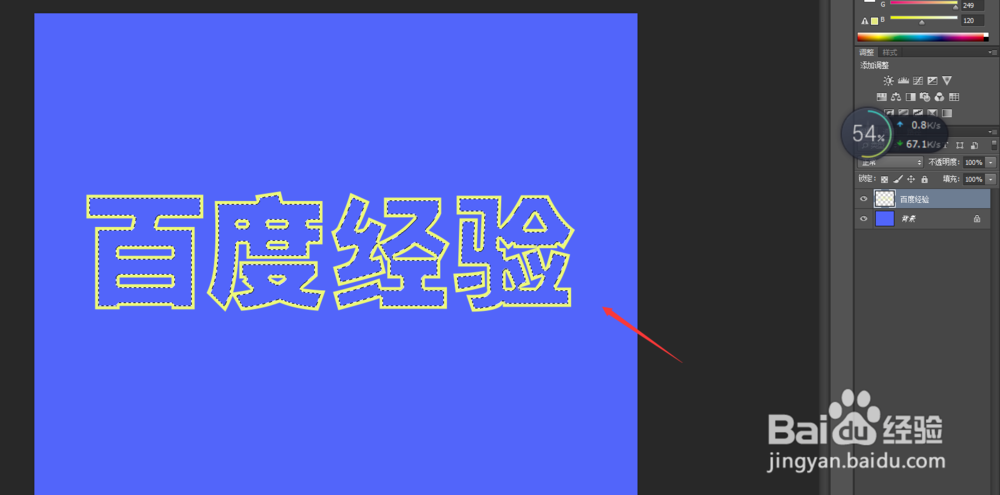

声明:本网站引用、摘录或转载内容仅供网站访问者交流或参考,不代表本站立场,如存在版权或非法内容,请联系站长删除,联系邮箱:site.kefu@qq.com。
阅读量:117
阅读量:161
阅读量:186
阅读量:180
阅读量:114